Mengatur kecerahan laptop Asus tentu perlu dilakukan agar tidak mempengaruhi kesehatan mata saat penggunaan dalam jangka waktu lama. Jika kecerahan laptop terlalu terang maka akan mengakibatkan mata cepat lelah dan mengurangi penglihatan. Oleh karena itu mengatur kecerahan laptop sangat penting dilakukan agar bisa disesuaikan dengan kebutuhan, semisal pada kondisi malam hari atau siang hari.
Laptop Asus memang banyak penggunanya di Indonesia, kurang lebih sama dengan pemakai seri Hp Realme. Laptop Asus dipilih karena memiliki spesifikasi mumpuni dengan harga cukup terjangkau. Tentunya tidak enak jika harus menulis di situasi terang namun kecerahan layar laptop Asus sangat terang. Demikian pula jika sedang gelap, biasanya orang akan mengurangi intensitas cahaya layar agar mata bisa lebih nyaman bekerja.
Pemakai laptop maupun smartphone Asus tentunya wajib mengetahui cara mengatur kecerahan laptop. Mengatur kecerahan atau bahasa ngetrendnya brightness pada laptop Asus Windows 10 maupun 7 dapat dilakukan dengan beberapa cara. Apabila laptop kamu tidak dapat diatur kecerahan nya mungkin fungsi panel LED mengalami gangguan. Bisa juga masalah terletak pada fitur software yang belum di pasang.
Cara mengatur kecerahan laptop Asus dapat dilakukan melalui keyboard maupun didalam operasi sistemnya. Jika di dalam operasi sistem maka pengaturan nya berbeda untuk seri sehingga perlu dicari terlebih dahulu. Mengatur kecerahan akan sangat membantu kenyaman bekerja kalian pada segala kondisi pencahayaan.
Cara Mengatur Kecerahan Laptop Asus
Fitur pengaturan kecerahan terbaik dapat diakses oleh pengguna laptop melalui sistem operasinya. Memang tata letaknya berbeda, namun sebenarnya cara penggunaannya sama sehingga masih dianggap familier
1. Menggunakan Kombinasi Tombol FN
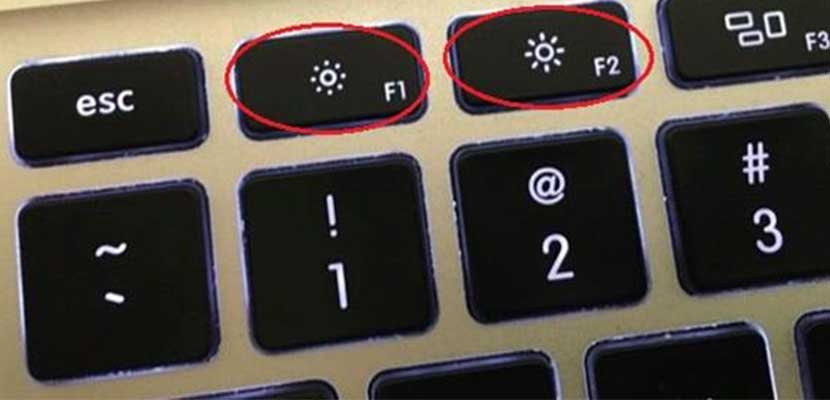
Pertama silahkan gunakan shorcut pada keyboard di laptop Asus kalian. Silahkan cari simbol seperti gambar diatas. Untuk bisa mengurangi kecerahan silahkan tekan fn + F1, sedangkan menambah fn + F2. Secara manual kamu bisa menentukan tingkat kecerahan sesuai keinginan.
2. Menggunakan Kombinasi Tombol Windows
Selain menggunakan kombinasi tombol FN, untuk mengatur kecerahan layar di Laptop Asus juga bisa dilakukan dengan cara menekan tombol Windows + tombol X. Setelah itu akan muncul menu Brightness, silahkan atur kecerahan layar sesuai selera.
3. Mengatur Kecerahan Laptop Asus Lewat Mobility Center
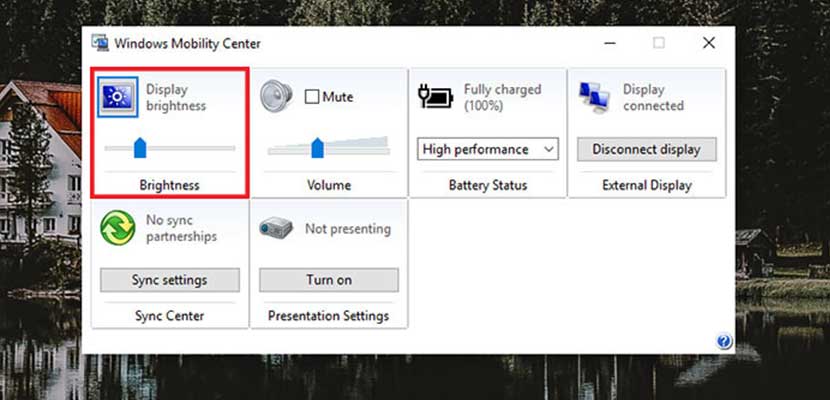
Kemudian kamu bisa mengakses fitur Mobility Center dimana merupakan pusat pengaturan yang mencakup volume, display, baterai, Sinkronisasi dan lain nya. Untuk bisa mengakses Mobility Center perlu masuk ke :
- Klik kanan Start Menu lalu masuk ke WinX
- Pilih Mobility Center.
- Terdapat menu Display Brightnes, tinggal slide kekanan untuk menambah dan ke kiri untuk mengurangi tingkat cahaya
- Apabila sudah selesai tinggal close saja
4. Lewat Personalize
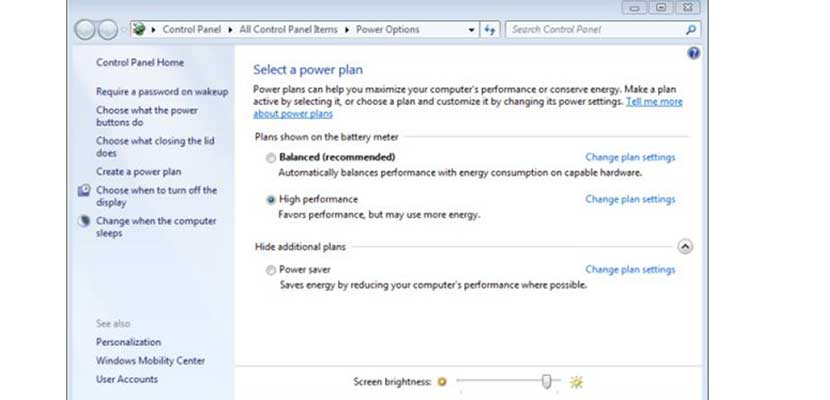
- Klik kanan di layar home (bebas)
- Menu Box muncul, pilih Personalize
- Pilih display untuk mengatur pada sisi pojok kiri bawah
- Klik Adjust Brightness kemudian atur sesuai keinginan kalian
5. Lewat Display Settings
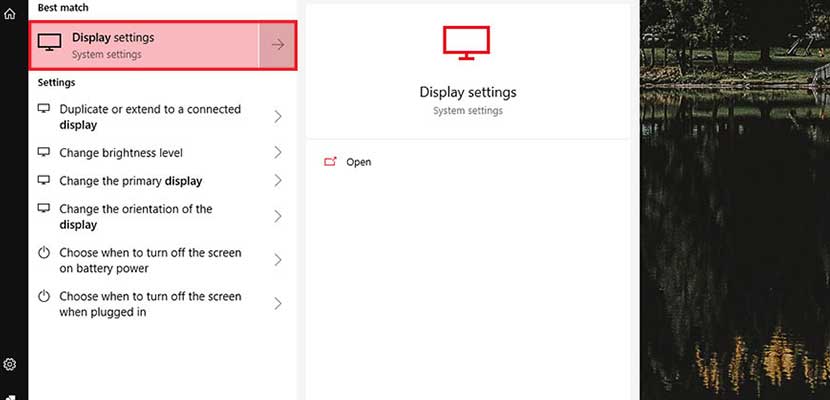
Karena berhubungan dengan layar maka cara aksesnya melalui menu Display. Selain mengatur kecerahan kamu juga bisa melakukan pengaturan layar lainnya.
- Klik kanan di layar
- Muncul menu, pilih Display Settings
- Operasi sistem menampilkan pengaturan layar mencakup resolution, Brightness, night light serta lain nya
- Masuk Brightness and color lalu pilih Change Brightness.
- Silahkan geser untuk mengatur kecerahan laptop Asus, apabila selesai tutup jendela nya
6. Menggunakan Slider Windows 10

Pada laptop Asus tentunya akan sama dengan lain nya, akses cepat bisa melalui toobar bawah.
- Pergi ke bagian kanan bawah layar
- Klik bagian simbol baterai
- Pilih bagian kecerahan layar, klik kemudian kecerahan akan berubah sesuai persentase sistem laptop
7. Menggunakan Slider Windows 7
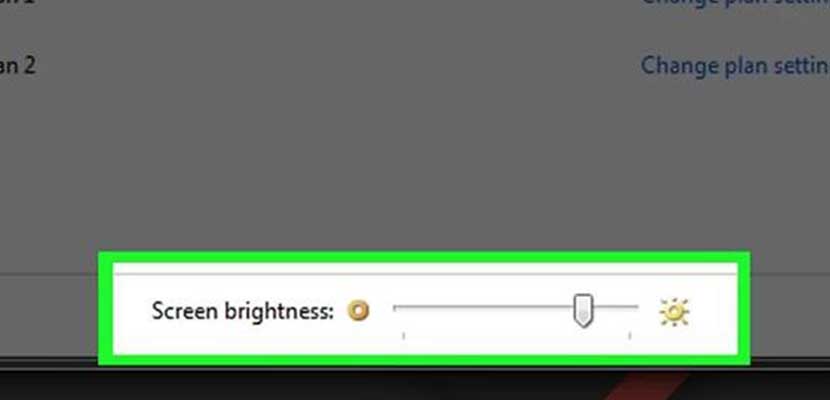
Cara ini hampir dengan sama dengan seri 10 namun memiliki pemilihan menu tersembunyi. Jadi silahkan ikuti cara lengkapnya dibawah ini
- Pergi ke bagian kanan bawah layar
- Klik bagian simbol baterai
- Pilih Adjust screen brightness.
- Geser slider untuk mengatur kecerahan
8. Lewat Action Center
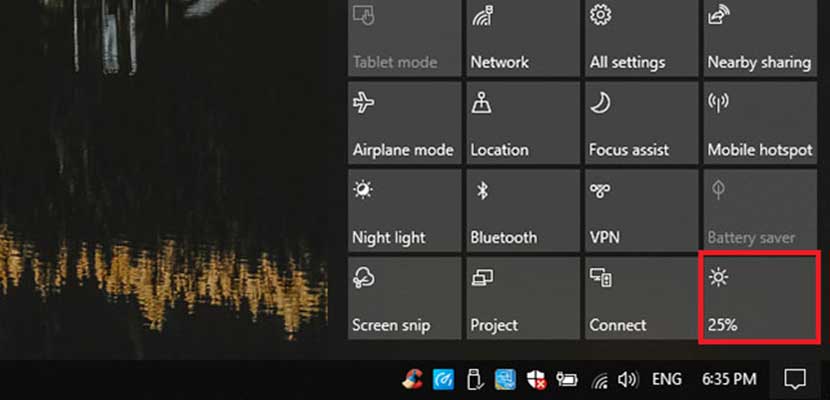
Action Center merupakan fitur lengkap dimana mengumpulkan semua pengaturan menjadi satu panel. Kalian bisa mengakses semua pengaturan termasuk kecerahan layar laptop Asus melalui fitur ini.
- Buka Action Center di bagian pojok kanan bawah maupun bisa menggunakan shortcut Win + A
- Pilih icon Brightness
- Untuk menaikkan dan menurunkan kecerahan klik mulai dari 0% sampai 100% sesuai kebutuhan kamu.
KESIMPULAN
Memang jika menggunakan Windows 10 lebih banyak cara untuk mengatur kecerahan laptop Asus. Berbeda dengan Windows 7 yang cara maupun pengaturannya kada tersembunyi. Cara paling cepat adalah menggunakan keyboard karena diakses secara instan. Kalau menurut kalian lebih cepat yang mana coba?
